大好き! アマチュア無線
第3回 ラズパイ4Bを楽しみましょう!

こんにちは皆さん、私は新人編集員のアキラといいます。連載もいよいよ3回目になりましたね。今回はコンディションが少しずつ上昇中で“FT8しましょ!”という記事を書こうと思っていました。しかし、ただ単にFT8では、既にたくさんの記事や解説もありますから、今回の記事では「ラズパイしましょ!」にして、ラズパイを試そうかなと考えている方のためにも、実践的にこうだよとラズパイの組立てをしてみました。
そして、ラズパイを使って、FT8やら幾つかのアプリケーションを走らせてみましょ!という算段ですね。ラズパイって、かなり世に浸透してきまして、最近はラズパイ4Bというバージョンですね。あちこちのお店で取り扱っていますので、その中でより安くて良いものを選んでみました。それではお付き合い下さいね!
ラズベリーパイ4(ラズパイ4B)の本体と関連のパーツを買いました。(追加で後からも買います) 本体、ケース、電源、MicroSDHCカード、ほかを通販で発注しました。
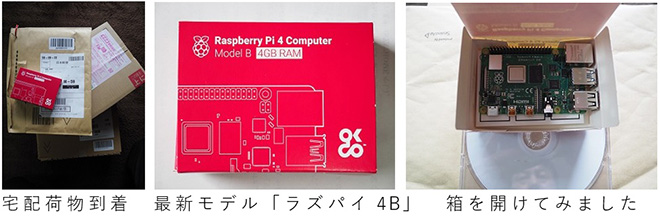


ここまでの基本構成のコスト(パーツ代)はいくらだったでしょうか?(ちょっと気になるでしょ) 色々とあらゆるサイトをネットサーフィンして、気に入ったパーツを注文しました。

このあとも、マウスやキーボードあるいはLCDモニターなどが必要になりますが、「手持ち」や「追加で購入」とかになります。
さてさて、はやる気持ちを抑えて、基板をケースに組み立ててみましょう! ケースは簡単な組み立て説明書が付いていましたので、その通りに組み立てれば、10分程度で下の写真のようになります。ラズパイ基板上にCPUやその他のICに貼るヒートシンクが4つ入っているので、取説の通りに(両面テープ付きです)ケース組み立ての前に付けておきましょう。
順番通りにプラケースの板をはめ込み式に組み上げます、空冷ファンもネジ止めして、ケース用の4つのネジを締めてほぼ完成。そうそう、ケースの底に両面テープで貼る4つの足があります。冷却ファンですが、電源が5Vと3.3Vに設定出来ます。私は今回3.3Vにしています。



そして、このような感じに組みあがりました。まだ待って下さいね、ラズパイ4Bを立ち上げる火入れ式に行く前に、さらに、幾つかの作業が必要です。
1. 準備
まず、ラズパイ4BのOSを準備しますね。名前はずばりで「ラズベリーパイOS」といいます。(つい最近までは「Raspbian」という名称でしたが、改名され、ホームページもダウンロードの方法も直近で少し変わったようです。ソフト関連の改定は随時行われますので最新情報に注意して進めましょう。)
まず、ラズベリーパイOSなどを入れるHDDの代わりとなるMicroSDHCカードを用意します。私は32GBのものを使いました。(以前は買って来たばかりの未フォーマットMicroSDHCカードが要りますと言われていましたが、最近では、MicroSDHCカードにOSが書かれる直前に“カードの中身をまず消去しますよ!いいですね?”って聞いてきますので必ずしも新品でなくてもよさそうですね。) ちなみにラズベリーパイでは、Linux PCと同じ“ex4”というファイルシステムで書かれているそうです。
2. ラズベリーパイOSの入手
次のステップでは、普通のWindows®PCが要ります。「Raspberry Pi財団」のホームページに行きましょう。https://www.raspberrypi.org/です。
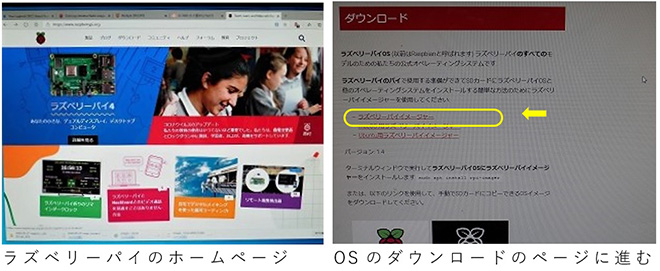
(1) SDHCへの変換アダプターを使って、Windows®PCのSDスロットにラズパイ4BのHDDとなるMicroSDHCカードを挿入し、ここにOSを書き込みます。
(2) ダウンロード先のURLは https://www.raspberrypi.org/downloads/ になります。ここでラズベリーパイに推奨されるOSを入手しましょう。
(3) ダウンロードのページでは、3つの方法が表示されますが、1つめのラズベリーパイメジャーをクリックして、指示に従ってOSを書き込みましょう。
私も書き込みのステップの理解に手間がかかりましたので、ちょっとていねいにPCの画面にそって、その手順を書いていきます。
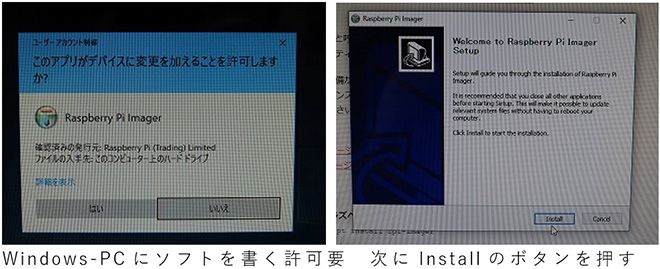
これでWindows®PCに、ラズペリーパイOSを書き込むためのソフトが組み込まれましたね。
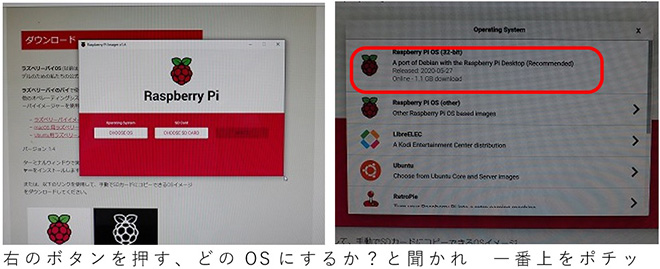
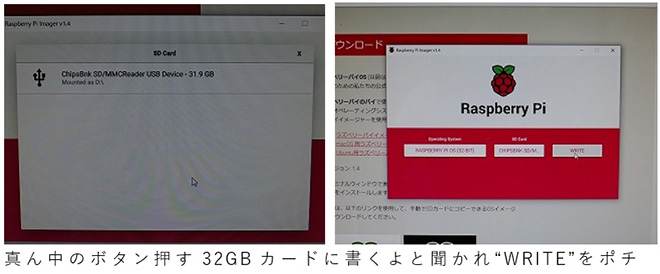
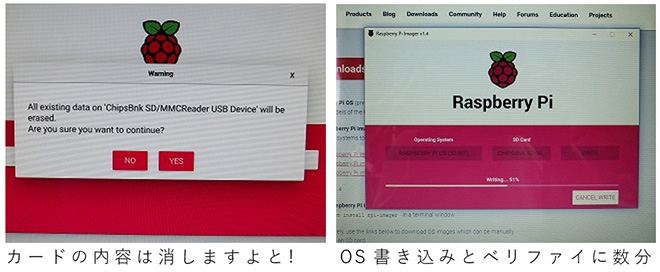
書き込みが終了しましたか? それではSDカードスロットから、取り出して、完成しているラズパイ4BにMicroSDHCカードを入れましょう。ラズパイ4B本体の裏面にあるカードスロットに、下の写真のように挿入! これで、ものはほぼ揃いました。
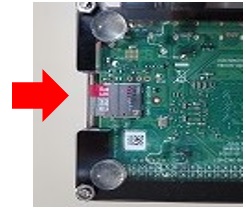
3. ラズパイ4Bの起動
いよいよラズパイ4Bの電源ONに行きましょう!
(1) ここではOSの立ち上げのために、有線式のキーボードとマウスに準備が要ります。
(ワイヤレスのものは最初ラズパイに認識させることが難しいため、最初は有線式が優先!)
(2) ラズパイ4BのUSB2.0/3.0コネクターに、キーボードとマウスをつなぎましょう!
(3) それから同様に手持ちのLCDモニターをMicro HDMI変換コネクターを使って(自分で工夫してね)ラズパイ4Bに繋ぎます。
(4) そして、いよいよ電源ON! 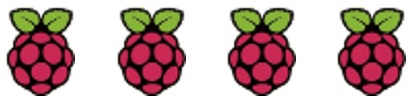
(5) 5.1V/3AのACアダプターに付いている電源SWをONしました。
(6) 本体の赤や緑のLEDがしばらくチカチカして、仕事を始めました。暫くすると、ラズベリーのロゴなど。(まずは画面左上に4つのラズベリーマーク)が表示され、最初の幸福感が味わえます。
(7) 幾つかのお定まりの質問が出てきますが適切に答えます。まず言語設定では「日本語」を選びます。
(8) 大事なことは「パスワード」の設定です。あとでアプリをダウンロードしたりする場合に聞いてきますので重要案件です。しっかりとパスワードを忘れないところにメモしておいて下さいね。

4. 無線LANの設定
さて、無線LANの設定もしましょう! 家庭で使っている自分のIDを設定画面で見つけて、自分のLANのパスワードを入れると接続が完了します。
LCD画面の右上の3つ目あたりに無線LAN信号のアイコンがあり、うまく繋がっていなければ赤でXXといった表示になっているかも知れません。ここでLANに接続しておくと最終で最新版更新に便利です。
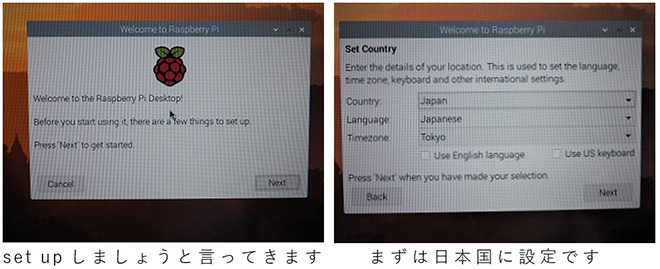
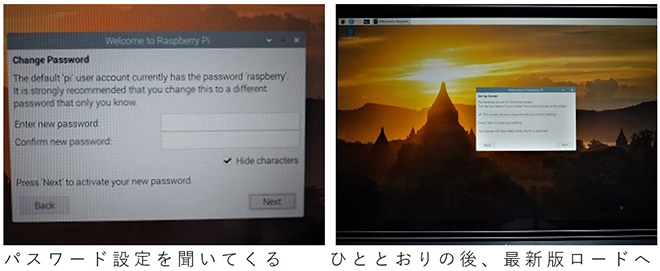
5. ラズパイワールドのスタート
ラズベリーパイOSの最新アップデートの作業が完了すれば、自分のラズパイワールドのスタートです。
注:ラズパイの立ち上げ関連ネット記事は多くありますので、必要に応じて作業手順は是非それらも参照して下さい。出来るだけ新しいラズパイ4B系の記事をご覧ください。
さー、ラズパイ4Bが動き始めたと思います。まずは適当に色々と操作して下さい。Windows®PCと似た感覚の動作/操作であることが判りますね。画面左上2つめの「世界マーク」のアイコンを押してみましょう。ブラウザが起動します。Windows®のEdgeに似た感覚で翻訳機能もあってPCやスマートフォンと同じように、ネットサーフィンが出来ます。エンジョイしてください! 今回の本編はここで一段落です。みなさんがうまくラズパイを動かせますように!
6. キーボードとマウスについて(失敗談と成功?談)
ごきげんなラズパイ4ライフとするために、似合ったキーボードをチョイスすべく、ネットショップをうろうろとして、まず買ってみました。
その1
超小型で、見たところブルートゥースのワイヤレス、マウス機能も付いている3拍子揃ったスグレモノと思いました。いつもの(az)でポチッと、参考@¥2,799でした。2拍子まではOK。しかーし、キーボード本体のブルートゥース機能が、バッテリーセーブをしたとたんに接続が切れて、再ペアーリングが上手く出来ません。何か回避策があるかも知れませんが、私の場合はバッテリーセーブのたびにペアーリングが要るので、亀の子の裏返し状況を脱するには、もう一個のなにかしらマウスの接続が要りました。残念!

キー類の右側にマウスも付いていて、ラズパイ本体のサイズにもマッチします。いい感じなんですけれど!
その2
これはLogicool社製のMK245Nanoという、マウス付きモデルですね。またまたネットショップのお世話に(財布も痩せます)。(az)でポチッと、参考@¥2,530でした。

選択肢としては、やはり小型系でワイヤレスは譲れない条件です。本品はラズパイ4B本体のUSB2.0にポチッと超小型のレシーバーを付ければ、キーボードとマウスが繋がります。私的には、その2のキーボード/マウスがお気に入りとなりまして、以後ラズパイ4Bでずっと使っています。
あとがき
下の写真が今回のラズパイ4B系の全容です。お古の22インチモニターが大きく見えます。原稿の尺がいっぱいとなりました。
次回はFT8ネタで、ラズパイ4BでJTDXやWSJT-Xを走らせてみたいと思います。ちなみに今回のラズパイ4B部品代金は¥13,056でした(“その1”を除いて)。何とか、お小遣いの範囲に収まりますね?
原稿を書いている間に、OSが「Raspbian」という名前のものから「ラズベリーパイOS」になり、また何と、ラズパイ(8GB)版が出て来るとか! 動きが早く、どんどん進化していきますね。
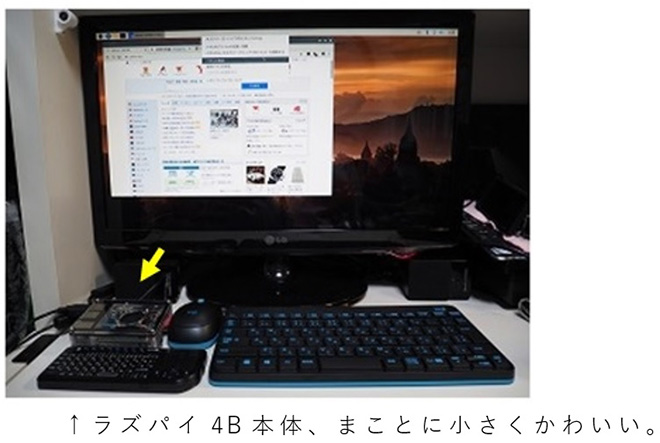
補足: 本文中のスクリーンは、https://www.raspberrypi.org/ ウェブサイトにて筆者が自身の設定時に表示された画面からキャプチャしています。
大好き! アマチュア無線 バックナンバー
- 第24回 フェアウエル! 1年間、ありがとうございました。
- 第23回 近所のOMからの楽しいDXCCのお話です
- 第22回 超スマートハム社会のSociety Ham 5.0へ!
- 第21回 ラズベリーパイでファクシミリを楽しみましょう!
- 第20回 ハンディ機持って「ならまち」を楽しみましょう!
- 第19回 IC-705/AH-705を楽しみましょう!
- 第18回 マグネチック・ループ・アンテナを楽しみましょう!
- 第17回 電気の街/大阪・日本橋を楽しみましょう!
- 第16回 アンテナチューナーとタコ(たこ焼き?)の話(下)
- 第15回 アンテナチューナーとタコ(たこ焼き?)の話(上)
- 第14回 (番外編)アキラ君、お伊勢参りをする
- 第13回 (番外編)私の好きなミニベロのお話し!
- 第12回 あけましておめでとうございます
- 第11回 QSOパーティとコタツからのRS-BA1 !
- 第10回 D-STAR/画像通信を楽しみましょう!
- 第9回 ラズパイ4Bでdmonitorを楽しみましょう!
- 第8回 ステイホームワーク
- 第7回 IC-705でアウトドア/FT8とかしましょ! (下)
- 第6回 IC-705でアウトドア/FT8とかしましょ! (中)
- 第5回 IC-705でアウトドア/FT8とかしましょ! (上)
- 第4回 ラズパイ4Bに魂(FT8ソフト)を入れる
- 第3回 ラズパイ4Bを楽しみましょう!
- 第2回 DXCCしましょ!
- 第1回 サイクル25がやってくる/SSNがUP
お知らせ
-
2022.11.15
11月号後半の記事をアップしました
-
2022.11.1
11月号の記事をアップしました
-
2022.10.17
10月号後半の記事をアップしました
-
2022.10.3
10月号の記事をアップしました
-
2022.9.15
9月号後半の記事をアップしました
-
2022.9.1
9月号の記事をアップしました
-
2022.8.15
8月号後半の記事をアップしました
-
2022.8.1
8月号の記事をアップしました
-
2022.7.15
7月号後半の記事をアップしました
-
2022.7.1
7月号の記事をアップしました
-
2022.6.15
6月号後半の記事をアップしました
トップページに表示する表紙写真を募集中です。横1000x縦540ピクセルのサイズでご自慢の写真をメール添付でご送付ください。(infoアットマークfbnews.jp) 採用者には、月刊FB NEWSロゴ入りマグネットバーを送らせていただきます。 なお「撮影者: JL3ZGL」の様に表記させていただきますが、表記不要の方は、その旨合わせてご連絡ください。 -
2022.6.1
6月号の記事をアップしました
6月4日(土)、JH1CBX/3が14MHz SSBに初オンエアします。 入感がありましたらぜひお声がけください。 -
2022.5.16
5月号後半の記事をアップしました
-
2022.5.2
5月号の記事をアップしました
5月14日(土)、JL3ZGLはオペレーターにMasacoさんを迎えHAMtte交信パーティに 参加します。詳しくは4月号のニュースをご確認ください。 -
2022.4.15
4月号後半の記事をアップしました
-
2022.4.1
4月号の記事をアップしました
-
2022.3.15
3月号後半の記事をアップしました
-
2022.3.1
3月号の記事をアップしました
-
2022.2.15
2月号後半の記事をアップしました
-
2022.2.1
2月号の記事をアップしました
-
2022.1.17
1月号後半の記事をアップしました
-
2022.1.5
1月号の記事をアップしました
トップページに表示する表紙写真を募集中です。横1000x縦540ピクセルのサイズでご自慢の写真をメール添付でご送付ください。(infoアットマークfbnews.jp) 採用者には、月刊FB NEWSロゴ入りマグネットバーを送らせていただきます。 なお「撮影者: JA3YUA」の様に表記させていただきますが、表記不要の方は、その旨合わせてご連絡ください。 -
2021.12.15
12月号後半の記事をアップしました
-
2021.12.1
12月号の記事をアップしました
-
2021.11.15
11月号後半の記事をアップしました
-
2021.11.01
2021年11月号の記事をアップしました
-
2021.10.15
10月号後半の記事をアップしました
-
2021.10.01
2021年10月号の記事をアップしました
-
2021.09.15
9月号後半の記事をアップしました
-
2021.09.01
2021年9月号の記事をアップしました
-
2021.08.16
8月号後半の記事をアップしました
-
2021.08.02
2021年8月号の記事をアップしました
-
2021.07.15
7月号後半の記事をアップしました
-
2021.07.01
2021年7月号の記事をアップしました
-
2021.06.15
6月号後半の記事をアップしました
-
2021.06.01
2021年6月号の記事をアップしました
-
2021.05.17
5月号後半の記事をアップしました
-
2021.05.06
2021年5月号の記事をアップしました
-
2021.04.15
4月号後半の記事をアップしました
-
2021.04.01
2021年4月号の記事をアップしました
連載記事 Masacoの「むせんのせかい」はコロナ禍の影響により、取材ができない状況が続いており、状況が改善されるまで不定期掲載とさせていただきます。よろしくお願いいたします。 -
2021.03.15
3月号後半の記事をアップしました
連載記事「今月のハム」はコロナ禍の影響により、取材ができない状況が続いており、状況が改善されるまで不定期掲載とさせていただきます。よろしくお願いいたします。 -
2021.03.01
2021年3月号の記事をアップしました
-
2021.02.15
2月号後半の記事をアップしました
-
2021.02.01
2021年2月号の記事をアップしました
-
2021.01.15
1月号後半の記事をアップしました
-
2021.01.05
2021年1月号の記事をアップしました
-
2020.12.15
12月号後半の記事をアップしました
-
2020.12.01
2020年12月号の記事をアップしました
-
2020.11.16
11月号後半の記事をアップしました
-
2020.11.02
2020年11月号の記事をアップしました
-
2020.10.15
10月号後半の記事をアップしました
-
2020.10.01
2020年10月号の記事をアップしました
-
2020.09.15
9月号後半の記事をアップしました
-
2020.09.01
2020年9月号の記事をアップしました
-
2020.08.17
8月号後半の記事をアップしました
-
2020.08.03
2020年8月号の記事をアップしました
-
2020.07.15
7月号後半の記事をアップしました
-
2020.07.01
2020年7月号の記事をアップしました
-
2020.06.15
6月号後半の記事をアップしました
-
2020.06.01
2020年6月号の記事をアップしました
-
2020.05.01
2020年5月号の記事をアップしました
-
2020.04.15
4月号後半の記事をアップしました
-
2020.04.01
2020年4月号の記事をアップしました
-
2020.03.16
3月号後半の記事をアップしました
-
2020.03.09
JARD、eラーニングでのアマチュア無線国家資格取得を呼び掛けるお知らせを、臨時休校で自宅待機中の小中高生に向けて発表。詳しくはこちら。
-
2020.03.02
2020年3月号の記事をアップしました
-
2020.02.17
2月号後半の記事をアップしました
-
2020.02.03
2020年2月号の記事をアップしました
-
2020.01.15
1月号後半の記事をアップしました
-
2020.01.06
2020年1月号の記事をアップしました
-
2019.12.16
12月号後半の記事をアップしました
-
2019.12.02
2019年12月号の記事をアップしました
-
2019.11.15
11月号後半の記事をアップしました
-
2019.11.01
2019年11月号の記事をアップしました
-
2019.10.15
10月号後半の記事をアップしました
-
2019.10.01
2019年10月号の記事をアップしました
-
2019.09.17
9月号後半の記事をアップしました
-
2019.09.02
2019年9月号の記事をアップしました
-
2019.08.16
8月号後半の記事をアップしました
-
2019.08.01
2019年8月号の記事をアップしました
-
2019.07.16
7月号後半の記事をアップしました
-
2019.07.01
2019年7月号の記事をアップしました
-
2019.06.17
6月号後半の記事をアップしました
-
2019.06.01
2019年6月号の記事をアップしました
-
2019.05.20
5月号後半の記事をアップしました
-
2019.05.07
2019年5月号の記事をアップしました
-
2019.04.15
4月号後半の記事をアップしました
-
2019.04.01
2019年4月号の記事をアップしました
-
2019.03.15
3月号後半の記事をアップしました
-
2019.03.01
2019年3月号の記事をアップしました
-
2019.02.15
2月号後半の記事をアップしました
-
2019.02.01
2019年2月号の記事をアップしました
-
2019.01.18
1月号後半の記事をアップしました
-
2019.01.07
2019年1月号の記事をアップしました
-
2018.12.17
12月号後半の記事をアップしました
-
2018.12.01
2018年12月号の記事をアップしました
-
2018.11.15
11月号後半の記事をアップしました
-
2018.11.01
2018年11月号の記事をアップしました
-
2018.10.15
10月号後半の記事をアップしました
-
2018.10.01
2018年10月号の記事をアップしました
-
2018.09.15
9月号後半の記事をアップしました
-
2018.09.01
2018年9月号の記事をアップしました
-
2018.08.17
8月号後半の記事をアップしました
-
2018.08.01
2018年8月号の記事をアップしました
-
2018.07.17
7月号後半の記事をアップしました
-
2018.07.02
2018年7月号の記事をアップしました
-
2018.06.15
6月号後半の記事をアップしました
-
2018.06.01
2018年6月号の記事をアップしました
-
2018.05.15
5月号後半の記事をアップしました
-
2018.05.01
2018年5月号の記事をアップしました
-
2018.04.16
4月号後半の記事をアップしました
-
2018.04.02
2018年4月号の記事をアップしました
-
2018.03.15
3月号後半の記事をアップしました
-
2018.03.01
2018年3月号の記事をアップしました
-
2018.02.15
2月号後半の記事をアップしました
-
2018.02.01
2018年2月号の記事をアップしました
-
2018.01.15
1月号後半の記事をアップしました
-
2018.01.05
2018年1月号の記事をアップしました
-
2017.12.15
12月号後半の記事をアップしました
-
2017.12.1
12月号をアップしました
-
2017.11.15
11月号後半の記事をアップしました
-
2017.11.1
11月号をアップしました
-
2017.10.16
10月号後半の記事をアップしました
-
2017.10.2
10月号をアップしました
-
2017.9.15
What a healthy time! ~健康を応援する特別なお料理~/第3回 食物繊維たっぷり! 海藻の和風リゾット、FB Monthly Fashion/第9回 秋っぽい柄&色コーデ、子供の無線教室/第9回 「アンテナの形や大きさに注目!!」を掲載しました
-
2017.9.4
<速報>ハムフェア2017を掲載しました
-
2017.9.1
9月号をアップしました
-
2017.8.17
What a healthy time! ~健康を応援する特別なお料理~/第2回 和風のポトフ 納豆ソース添え、FB Monthly Fashion/第8回 夏のお出かけコーデ、子供の無線教室/第8回 「無線機にはどんなものがあるの?」を掲載しました
-
2017.8.1
8月号をアップしました
-
2017.7.18
What a healthy time! ~健康を応援する特別なお料理~/第1回 メロンの冷製スープ ナッツのアイスクリームのせ、FB Monthly Fashion/第7回 コットンTシャツコーデとボーイズコーデ、子供の無線教室/第7回 「電波はどうやって海外や宇宙に届くの?」を掲載しました
-
2017.7.1
7月号をアップしました
-
2017.6.15
What a tasty time! ~グルメYLたちのGirl'sトーク♥~/第9回 FB Girlsの野望 with ムースと甘エビのタルタル、FB Monthly Fashion/第6回 雨の日コーデと親子コーデ、子供の無線教室/第6回 「電波はいろいろなところで大活躍!!」を掲載しました
-
2017.6.1
6月号をアップしました
-
2017.5.15
What a tasty time! ~グルメYLたちのGirl'sトーク♥~/第8回 番外編 春うらら♪豪華弁当でお花見、FB Monthly Fashion/第5回 ブラウス&シャツを使ったコーディネート、子供の無線教室/第5回 「周波数によって変わる、電波の特徴」を掲載しました
-
2017.5.1
5月号をアップしました
-
2017.4.17
What a tasty time! ~グルメYLたちのGirl'sトーク♥~/第7回 ARDFの思い出 with 2種類のソースのカルボナーラ、FB Monthly Fashion/第4回 Gジャンを使ったコーディネート、子供の無線教室/第4回 「電波の性質を覚えよう」を掲載しました
-
2017.4.1
4月号をアップしました
-
2017.3.15
What a tasty time! ~グルメYLたちのGirl'sトーク♥~/第6回 初めてのQSOの思い出 with グリーンのアクアパッツァ、FB Monthly Fashion/第3回 ピンクを使ったコーディネート、子供の無線教室/第3回 「電波はどうやって伝わるの?」を掲載しました
-
2017.3.1
3月号をアップしました
-
2017.2.15
What a tasty time! ~グルメYLたちのGirl'sトーク♥~/第5回 FB Girlsの試験の思い出 withウマ辛和風スープ、FB Monthly Fashion/第2回 デニムと明るめニットのコーディネートを掲載しました
-
2017.2.1
2月号をアップしました
-
2017.1.16
What a tasty time! ~グルメYLたちのGirl'sトーク♥~/第4回 YLハムを増やす秘策とは?! withおなかにやさしいお料理、【新連載】FB Monthly Fashion/第1回 アウター別おすすめコーディネート(ライダース・ノーカラー・ダッフル)を掲載しました
-
2017.1.5
1月号をアップしました
-
2016.12.15
What a tasty time! ~グルメYLたちのGirl'sトーク♥~/第3回 YLハムの行く年来る年 with ブイヤベースの洋風お鍋を掲載しました
-
2016.12.1
12月号をアップしました
-
2016.11.15
FB Girlsが行く!!~元気娘がアマチュア無線を体験~/<第3話>元気娘、秋の休日を楽しむ!!(後編)!、What a tasty time! ~グルメYLたちのGirl'sトーク♥~/第2回 YLハムの悩み解決!with サケのフレンチトーストを掲載しました
-
2016.11.1
11月号をアップしました
-
2016.10.17
FB Girlsが行く!!~元気娘がアマチュア無線を体験~/<第3話>元気娘、秋の休日を楽しむ!!(前編)!、【新連載】What a tasty time! ~グルメYLたちのGirl'sトーク♥~/第1回 FB GirlsのプライベートQSO with 土瓶蒸しのリゾットを掲載しました
外部リンク
アマチュア無線関連機関/団体
各総合通信局/総合通信事務所
アマチュア無線機器メーカー(JAIA会員)
次号は 12月 1日(木) に公開予定











